يمكن أن يحدث تلف البيانات لأي شخص على أي جهاز كمبيوتر في أي وقت. لا تعرف أبدًا ما إذا كانت ملفاتك المهمة يتم وضعها على قطاعات تالفة من محرك الأقراص الثابتة أو على وسائط بصرية تالفة. سيؤدي ذلك إلى أن يصبح الملف غير مكتمل أو حتى غير قابل للقراءة.
يمكن أن يحدث نفس الشيء لملف ZIP حيث يتم ضغط ملفات متعددة في ملف واحد وكل ما يحتاجه هو بت واحد تالف فقط لمنع بعض أرشيفي الملفات من فتح الملف واستخراجه. مثال عند محاولة فتح أرشيف Zip تالف من مستكشف Windows هو ظهور مربع خطأ.
"لا يمكن لـ Windows فتح المجلد. المجلد المضغوط من نوع 'C: \ Path \ to \ file.zip' غير صالح ".
على الرغم من أن Windows قد دعم إنشاء ملفات Zip واستخراجها بدون برامج جهات خارجية لعقود ، إلا أنه ليس حلاً قويًا. 
إذا كنت تواجه مشاكل في استخراج ملف مضغوط ، فهناك بعض الأدوات التي يمكن أن تساعدك في الوصول إليه إلى النقطة التي يمكن استرداد البيانات فيها. سنعرض هنا 8 برامج لإصلاح أو فتح ملف Zip التالف حتى تتمكن من استخراجه.
سننقل الأدوات إلى فئتين ؛ تلك التي هي أدوات إصلاح Zip المستقلة وتلك التي هي جزء من برنامج الأرشفة.
أدوات إصلاح الرمز البريدي المستقلة
هذه أدوات مستقلة مخصصة لاسترداد البيانات من أرشيفات Zip التالفة.
1. DiskInternals ZIP Repair
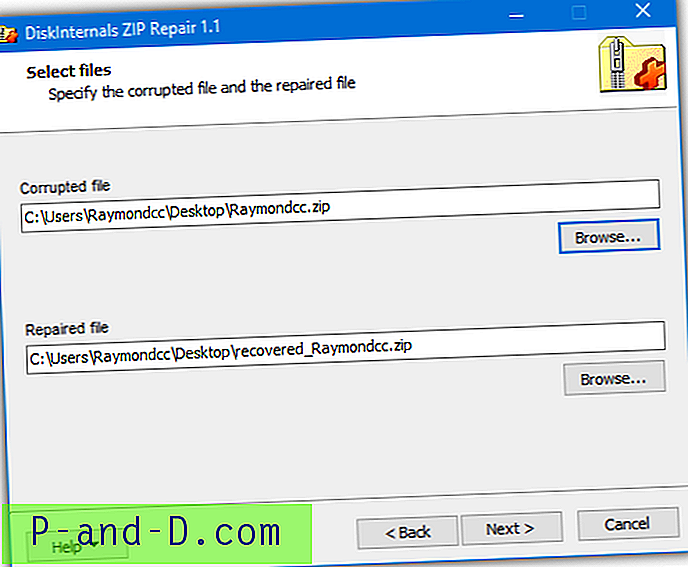
DiskInternals هي شركة متخصصة في استعادة البيانات وأصدرت ZIP Repair كبرنامج مجاني. لا يستغرق الأمر سوى بضع نقرات لإصلاح ملف الأرشيف التالف من خلال المعالج سهل الاستخدام. ما عليك سوى تحديد الملف التالف لاسترداده ، والموقع لحفظ الملف الذي تم إصلاحه ويظهر لك البرنامج قائمة الملفات التي يمكن استردادها. يعود البرنامج إلى عام 2007 ولكنه لا يزال يعمل بشكل جيد في أحدث إصدار من Windows 10.
تنزيل DiskInternals ZIP Repair
2. Zip2Fix
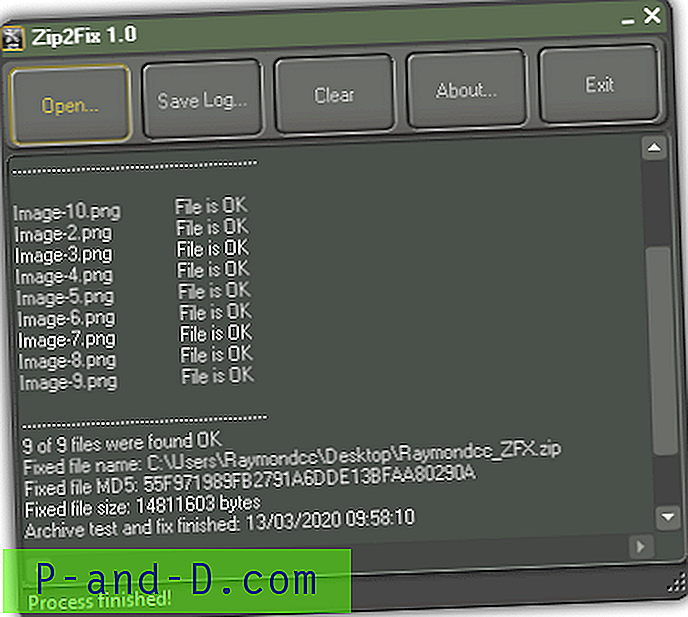
يستعيد Zip2Fix الملفات من أرشيفات Zip التالفة عن طريق استخراج الملفات الجيدة ثم ضغطها مرة أخرى إلى ملف أرشيف جديد مع إلحاق _ZFX باسم الملف. الاستخدام بسيط ، قم بتشغيل البرنامج وانقر على زر فتح لتحديد موقع ملف Zip / SFX التالف. سيبدأ Zip2Fix تلقائيًا في البحث عن الملفات الجيدة المتاحة لإعادة حزمها ، ثم إعادة ضغطها. البرنامج محمول ولا يتطلب التثبيت.
تنزيل Zip2Fix
http://leelusoft.altervista.org/zip2fix.html
3. DataNumen Zip Repair / DataNumen Archive Repair
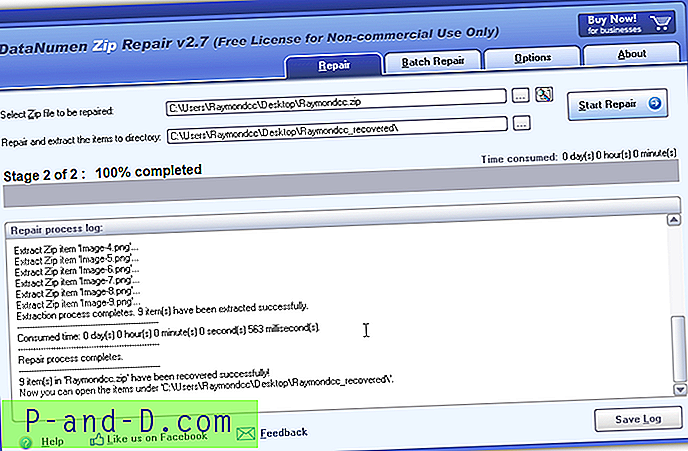
على الرغم من أن هذا البرنامج مجاني للاستخدام ، إلا أنه يبرز نافذة منبثقة عند التشغيل ومرة أخرى عند الضغط على Start لبدء عملية الاسترداد. كل ما عليك فعله هو التصفح بحثًا عن ملف Zip أو استخدام ميزة البحث المضمنة والضغط على Start Repair. يتم استخراج الملفات إلى مجلد الوجهة. ميزة مفيدة هي Batch Repair التي تسمح لك بإضافة ومحاولة استرداد البيانات من العديد من الأرشيفات التالفة في وقت واحد.
تنزيل DataNumen Zip Repair
إلى جانب Zip Repair ، يحتوي DataNumen أيضًا على أدوات استرداد مماثلة لأرشيفات RAR و CAB و TAR. يمكن الوصول إلى جميع هذه الأدوات الأربعة من نفس الواجهة باستخدام DataNumen Archive Repair.
Object Fix Zip هي أداة قديمة ذكرناها مسبقًا ومخصصة لإصلاح ملفات Zip. ومع ذلك ، تم تحديثه آخر مرة في عام 2008 واستمر في ظهور الأخطاء أثناء الاختبار ولم يسترد أي شيء. الأداة مجانية للاستخدام لذا من الواضح أنها لا تؤذي تجربة Object Fix Zip إذا كنت تواجه مشكلة في استعادة الأرشيف الخاص بك.
المحفوظات مع المدمج في إصلاح أو وظائف استخراج
تأتي بعض برامج أرشفة الملفات مزودة بأداة مدمجة لإصلاح ملفات ZIP التالفة. عادة ما تكون الخيارات مخفية بعيدًا في القوائم الفرعية وليست دائمًا واضحة للمستخدمين النهائيين. على الرغم من أن بعض الأرشيفات أدناه عبارة عن برامج تجريبية ، إلا أنه لا يزال من الممكن استخدامها في الوضع التجريبي أثناء محاولة إصلاح الأرشيف التالف.
4. برنامج PowerArchiver
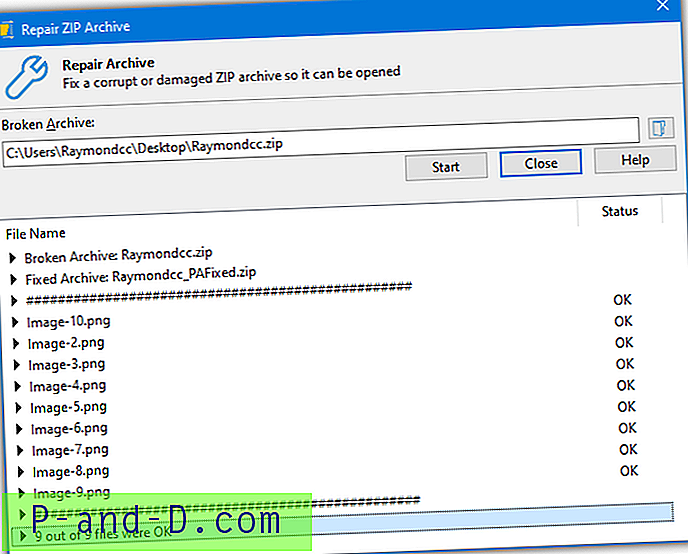
يمكن فتح نافذة Zip لإصلاح PowerArchiver من قائمة / شريط الأدوات أو اضغط على Ctrl + R (في الوضع الكلاسيكي). سيتم فتح مربع الحوار Repair Zip Archive ويمكنك النقر فوق رمز المجلد للاستعراض بحثًا عن ملف Zip التالف الذي تريد إصلاحه. انقر فوق الزر "ابدأ" لبدء الإصلاح. سيتم حفظ ملف Zip الثابت تحت نفس اسم الملف مع _PAFixed إضافية.
تنزيل برنامج PowerArchiver
5. ينرر
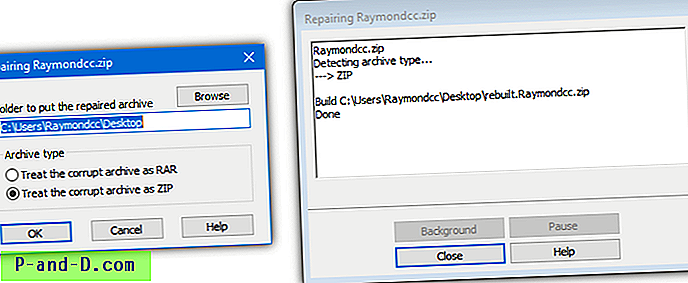
WinRAR هو واحد من أقدم الأرشفة وقد تضمن خيار إصلاح لسنوات. وهي قادرة على إصلاح محفوظات تنسيق Zip و RAR. قم بتشغيل مدير ملفات WinRAR ، وقم بتمييز الملف المضغوط وانتقل إلى أدوات> أرشيف الإصلاح (Alt + R). تأكد من تحديد "معاملة الأرشيف الفاسد مثل ZIP" ، واختر مسار حفظ واضغط على OK. سيتم حفظ اسم الملف الذي تم إصلاحه ببادئة تم إعادة بنائها (rebuilt.filename.zip).
تنزيل WinRAR
6. ALZip
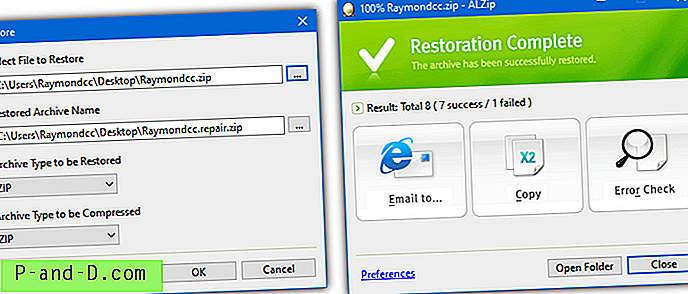
افتح ALZip وانتقل إلى الإجراء> استعادة الأرشيف (F11). حدد ملف Zip ، اترك اسم الأرشيف المستعاد وسيكون افتراضيًا لإضافة .repair إلى اسم الملف الأصلي. لسهولة الاستخدام ، تأكد من أن نوع الملف الذي سيتم استعادته وأرشفته ليتم ضغطها كلاهما ZIP. تقدم نافذة الاستعادة الكاملة إرسال الأرشيف الجديد بالبريد الإلكتروني أو نسخ الملفات أو التحقق من الأرشيف الجديد.
ملاحظة: كان ALZip برنامجًا تجريبيًا ، ولكن تم إيقافه في عام 2012. تم توفير مفتاح الترخيص لاستخدام ALZip مجانًا بواسطة المطور. يتم تضمينه في الأرشيف عند تنزيل الملف وعلى صفحة التنزيل.
تنزيل ALZip
7. 7 الرمز البريدي
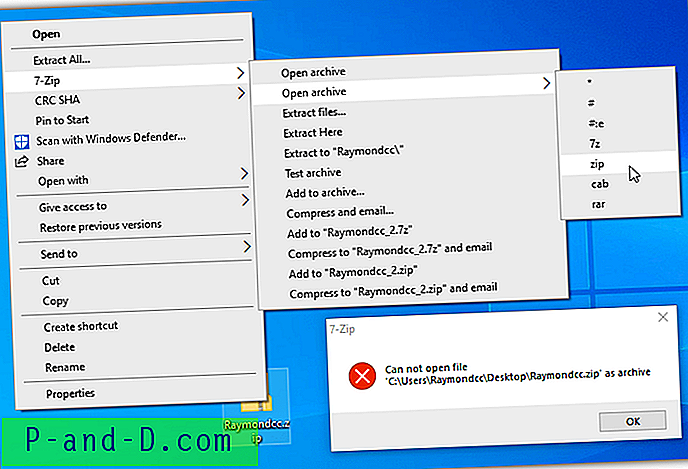
لا نعتقد أن 7-Zip ادعى في أي وقت مضى أنه قادر على إصلاح أو استعادة البيانات من أرشيف Zip التالف. ومع ذلك ، فقد أبلغ عدد من المعلقين لدينا هنا عن نجاحها. لا توجد أداة أو ميزة مخصصة مدمجة ، ما عليك سوى محاولة فتح أو استخراج ملف Zip كالمعتاد. إذا تلقيت خطأ ولم يفتح الأرشيف ، فانقر بزر الماوس الأيمن على الملف> 7-Zip> Open Archive> zip. من هناك ، يمكن استخراج الملفات القابلة للاسترداد.
تنزيل 7-Zip
8. Bandizip
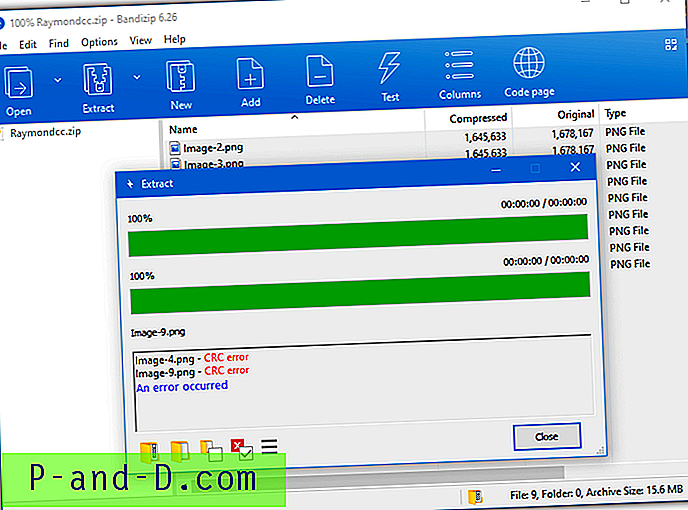
اعتاد Bandizip أن يكون مجانيًا تمامًا ولكنه الآن يحتوي على إصدارات مدفوعة وإعلانات مدعومة. تعتبر نافذة إصلاح Zip المخصصة ميزة مدفوعة فقط. لحسن الحظ ، يمكن للإصدار الأخير المجاني حقًا فتح ملف Zip تالف بمجرد فتحه كالمعتاد. تصفح الملف أو أسقطه على النافذة. ما عليك سوى تجاهل النافذة المنبثقة "File is مكسور" وستظهر الملفات التي يمكن استردادها في النافذة الرئيسية. من هناك ، استخرج ما تستطيع.
تنزيل Bandizip
لقد جربنا أيضًا بعض المحفوظات الأخرى التي لم يتم تضمينها في القائمة الرئيسية. يعمل الإصدار التجريبي من برنامج WinZip ولكنه يتطلب تثبيت إصدار سطر الأوامر المصاحب أيضًا. يتضمن IZArc خيار Zip للإصلاح ولكن عندما حاولنا على العديد من ملفات الاختبار ، لم ينتج عنه سوى أرشيف الاسترداد الفاسد. لم يتمكن أرشيفي آخر ، هو Peazip ، من فتح معظم ملفات الاختبار الخاصة بنا.
اختبار بسيط لاستعادة البيانات من أرشيف مضغوط تالف
من الواضح أنه كلما زادت البيانات التي يمكن للبرنامج استردادها من ملف Zip تالف ، كان ذلك أفضل. أجرينا اختبارًا أساسيًا للغاية لمعرفة أكثر البرامج التي تم استردادها. لقد قمنا بضغط 10 نسخ من ملف PNG لخلفية Windows (يبلغ إجمالي حجمها 15.6 ميجابايت) ثم قمنا بتخزين 5 كيلوبايت من بداية الأرشيف ووسطه ونهايته. وكانت النتيجة أن الملفات 1 و 4 و 9 كانت تالفة ولم يكن الوصول إلى الأرشيف متاحًا من Windows المدمج في Zip.
تم استخدام كل برنامج لمحاولة استرداد ملف Zip نفسه أو البيانات. النتائج أدناه.
إصلاح Datanumen Zip - استخراج واستعادة 7 ملفات سليمة وملف واحد تالف (الصورة 4).
DiskInternals ZIP Repair و Zip2Fix و PowerArchiver و WinRAR - فعلت هذه البرامج الشيء نفسه. قاموا بإنشاء أرشيف استرداد لا يمكن فتحه باستخدام Windows Zip ويحتاج إلى أرشفة طرف ثالث. عند الاستخراج ، قاموا جميعًا باسترداد 7 ملفات ، بينما استردوا أيضًا الصور التالفة 4 و 9.
Bandizip - فتح الأرشيف التالف مباشرة في Bandizip. تم استخراج 7 صور جيدة و 2 صور معطوبة جزئياً.
ALZip - أنشأ أرشيف استرداد من 7 ملفات تعمل مع Windows Zip. لم يتم تضمين الملفات الثلاثة التالفة المعروفة في الأرشيف الجديد.
7-Zip - غير قادر على فتح ملف Zip التالف في البداية بنقرة مزدوجة أو فتح قائمة سياق الأرشيف. تم فتحه باستخدام Open Archive> zip من قائمة السياق. يمكن استخراج جميع الملفات التسعة القابلة للاسترداد من 7-Zip File Manager ، بما في ذلك الملفان التالفان.
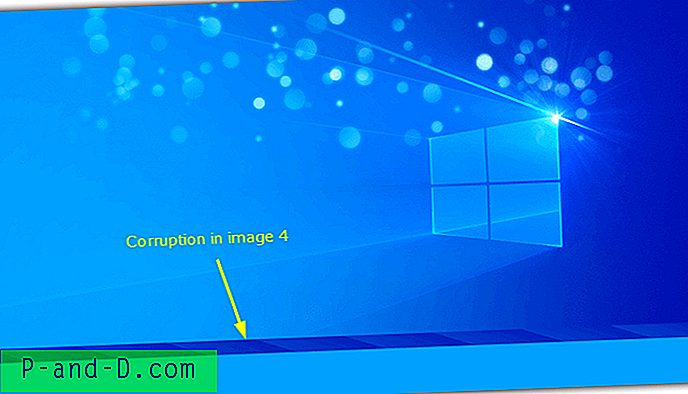
كانت جميع البرامج التي تم اختبارها قادرة على الأقل على استعادة الملفات غير التالفة داخل الأرشيف الفاسد. استعاد البعض أيضًا الملفات التالفة على الرغم من أنها كانت لا تزال غير مكتملة. إذا كانت الملفات التالفة عبارة عن صور ، على سبيل المثال ، قد لا يزال بإمكانك عرضها في حالتها التالفة.
أجرينا أيضًا لفترة وجيزة اختبارًا ثانيًا باستخدام صورة PNG بحجم 1.6 ميجابايت داخل أرشيف مضغوط وقمنا بتخطيط أول وأخير 5 كيلوبايت. في هذا السيناريو ، لم تنجح أي من الأدوات في إصلاح الأرشيف أو استرداد أي بيانات.
ملاحظة أخيرة : يعتمد معدل نجاح استرداد الملفات من الأرشيف التالف على عدة عوامل. وهي تشمل مكان وجود الفساد ومقدار الضرر وعدد الملفات الموجودة في الأرشيف. إذا كان الأرشيف الفاسد يحتوي على ملف واحد فقط ، فإن فرص استعادته أقل بكثير. إذا كان هناك الكثير من الملفات في أرشيف تالف ، فيجب أن تكون قادرًا على الأقل على استعادة الملفات غير التالفة.





